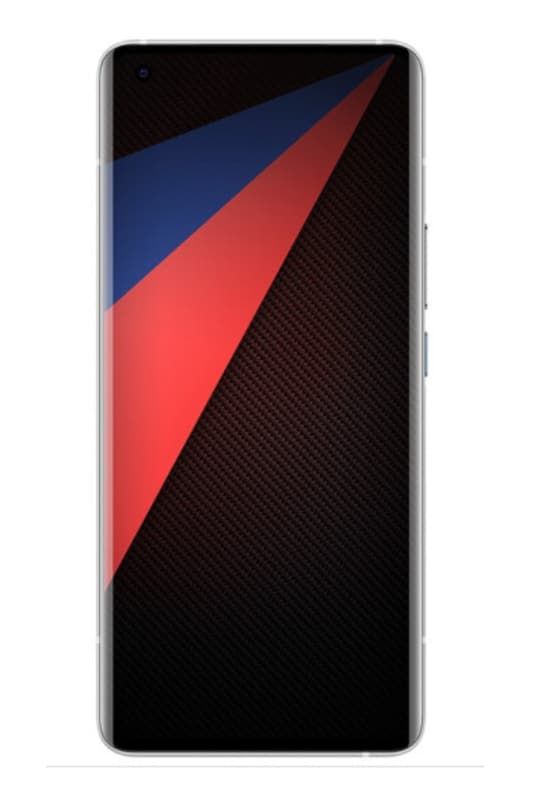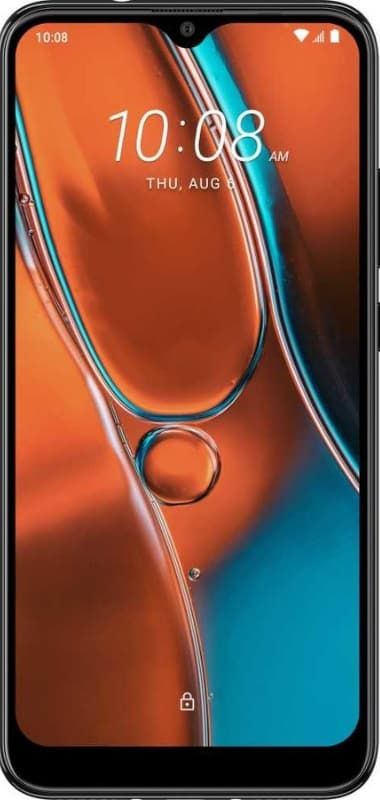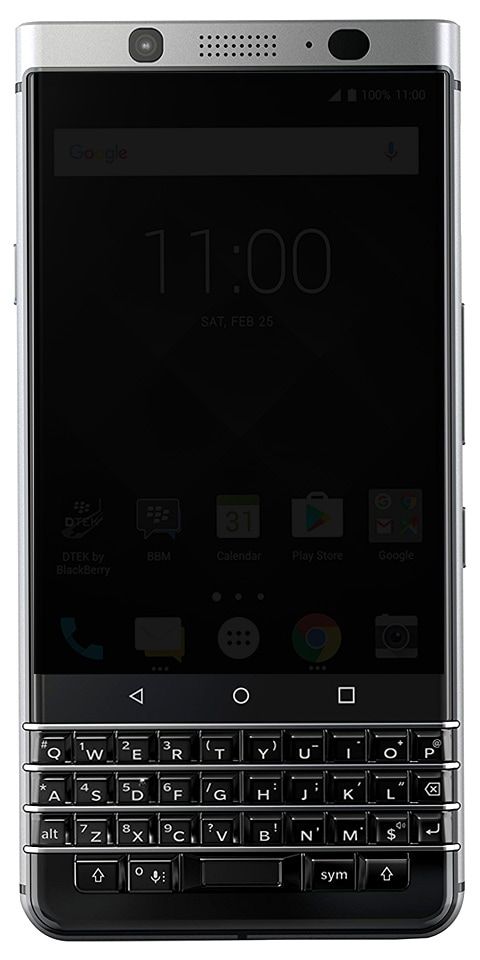Kako preizkusiti mikrofon v sistemu Windows 10

To območje S vas uči, kako preizkusiti mikrofon v sistemu Windows 10. Vodnik zajema korake za 2 načina za testiranje mikrofona v sistemu Windows 10.
Razširite Prebrskaj spodnje teme objav, da pojdite naravnost na temo.
Brskajte po temah objav
kaj je običajna temperatura procesorja
- Kako preizkusiti mikrofon v sistemu Windows 10 v nastavitvah sistema Windows 10
- Kako preizkusiti mikrofon v sistemu Windows 10 z nadzorne plošče
Kako preizkusiti mikrofon v sistemu Windows 10 v nastavitvah sistema Windows 10

- Z desno tipko miške kliknite meni Start Windows 10 in kliknite Nastavitve .

- Nato na zaslonu z nastavitvami sistema Windows kliknite sistem kategorijo.

- Sistemske nastavitve bodo odprle Zaslon privzeta nastavitev. Odpreti Zvok nastavitve, v levem podoknu zaslona kliknite Zvok .

- Ko se odprejo nastavitve zvoka, se pomaknite navzdol do Vnos oddelek.
- Na Izberite svojo vhodno napravo v spustnem meniju preverite, ali je izbran vaš mikrofon. Če ne, uporabite spustni meni za izbiro pravega mikrofona.
- Če želite preizkusiti mikrofon, govorite. Ko govorite, palica spodaj Preizkusite svoj mikrofon se bo premaknil. To pomeni, da je mikrofon na vašem računalniku z operacijskim sistemom Windows 10 v redu.

- Če se vrstica ne premakne, je morda nekaj narobe z vašo napravo za vnos zvoka. Če želite ugotoviti težavo in jo odpraviti, kliknite Odpravljanje težav .
- Nato sledite Odpravljanje težav čarovnika, da poiščete in odpravite težavo z vašim mikrofonom.

Kako preizkusiti mikrofon v sistemu Windows 10 z nadzorne plošče

Mikrofon lahko preizkusite tudi v operacijskem sistemu Windows 10 Nadzorna plošča . Tukaj so koraki…
- Vrsta Nadzorna plošča v iskalnem polju. Nato med rezultati iskanja kliknite Nadzorna plošča .

- Kdaj Nadzorna plošča l se odpre zgoraj desno, če Ogled po je nastavljeno na Kategorija , kliknite spustni meni in izberite Velike ikone oz Majhne ikone .

- Nato kliknite Zvok .

- Na Zvok lastnosti, kliknite na Snemanje zavihek.

- Če želite preizkusiti mikrofon v sistemu Windows 10, govorite. Če mikrofon deluje, vrstica zraven Mikrofonski niz se bo premaknil kot odgovor na vaš glas.

- Če morate spremeniti nastavitve mikrofona, označite mikrofonsko napravo. Nato v spodnjem levem kotu kliknite Konfiguriraj .

- Končno na Konfigurirajte svojo izkušnjo prepoznavanja govora , kliknite Nastavite mikrofon . Nato sledite čarovniku za namestitev, da konfigurirate mikrofon za pravilno delovanje v računalniku.
 Če vam nobena od metod v tem območju S ni pomagala, boste morda morali namestiti ali posodobiti gonilnik za zvočno kartico.
Če vam nobena od metod v tem območju S ni pomagala, boste morda morali namestiti ali posodobiti gonilnik za zvočno kartico.Mikrofon v sistemu Windows 10 je zelo enostavno preizkusiti! Upam, da vam je ta S Zone pomagala. Če se vam zdi v pomoč, vljudno glasujte da na spodnje vprašanje Ali je bila ta objava koristna.
Lahko pa postavite vprašanje, pustite komentar ali pošljete povratne informacije z obrazcem za pustite odgovor, ki ga najdete na koncu te strani.
Za več območij za Windows 10 S obiščite našo stran z navodili za Windows 10.